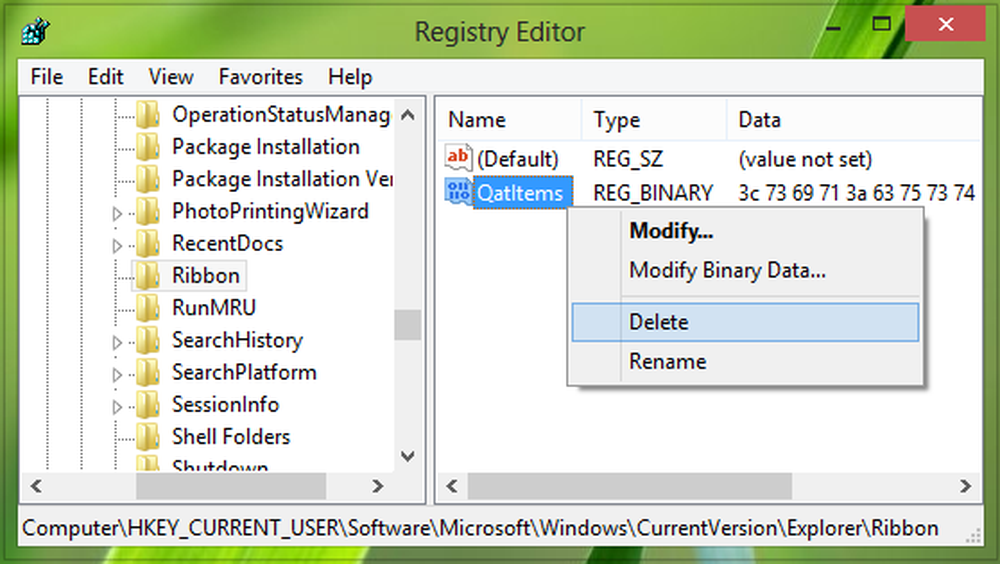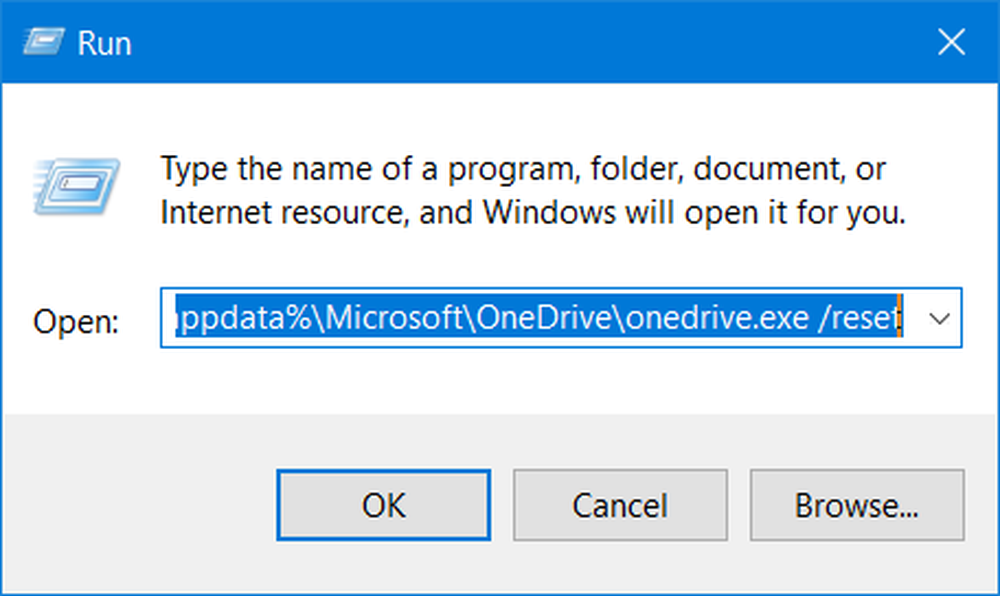Réinitialiser le mot de passe du compte Microsoft oublié à partir de l'écran de connexion sous Windows 10
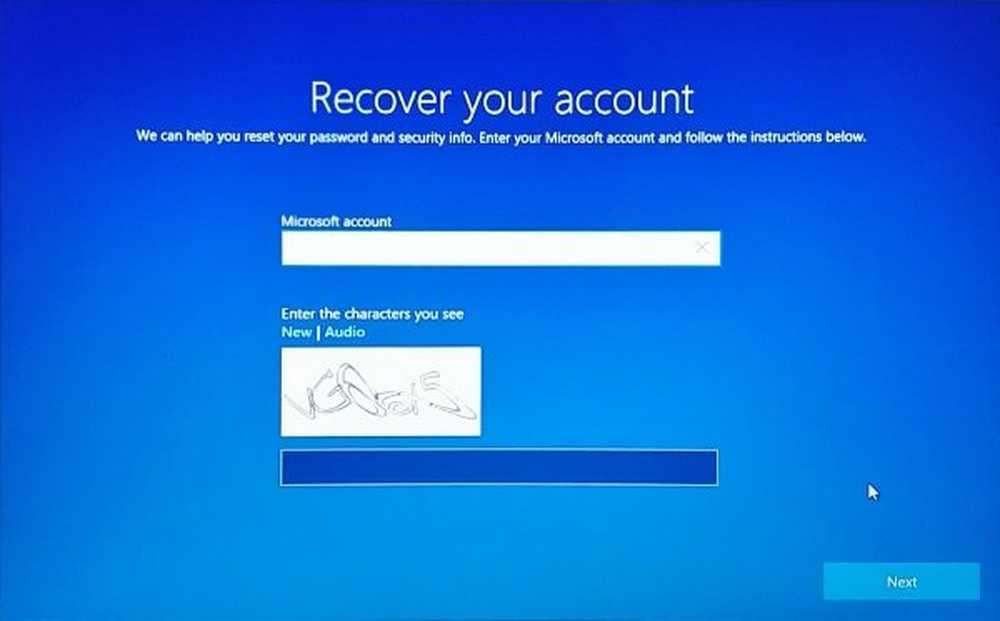
Avez-vous changé le mot de passe de votre compte Microsoft juste avant d'aller vous coucher et vous ne pouvez pas vous en souvenir le matin? Une possibilité est que vous ne puissiez peut-être pas vous connecter à votre PC Windows. Il arrive souvent que nous ne puissions pas nous souvenir de notre mot de passe et donc que nous ne puissions pas nous connecter à notre ordinateur. Mais avec la mise à jour v1709 de Windows 10 Fall Creators, vous pouvez directement récupérer votre mot de passe à partir de l'écran de verrouillage..
Nous avons vu comment récupérer des mots de passe Windows perdus ou oubliés à l'aide d'outils intégrés à Windows, tels que Password Hint et Reset Disk, ou d'autres outils de récupération de mot de passe gratuits. Nous avons également vu comment réinitialiser votre mot de passe Windows, si votre ordinateur est sur un domaine ou s'il s'agit d'un groupe de travail. Ce didacticiel explique comment récupérer et réinitialiser le mot de passe de votre compte Microsoft oublié ou perdu à partir de l'écran de connexion de Windows 10..
Récupérer le mot de passe à partir de l'écran de connexion dans Windows 10
Cette fonctionnalité a été ajoutée à la dernière mise à jour de Windows 10 Fall Creators et peut être utilisée facilement à partir de la Écran verrouillé. Maintenant sur votre écran de verrouillage, juste en dessous du champ de mot de passe, vous verrez une nouvelle option qui lit "j'ai oublié mon mot de passe'.
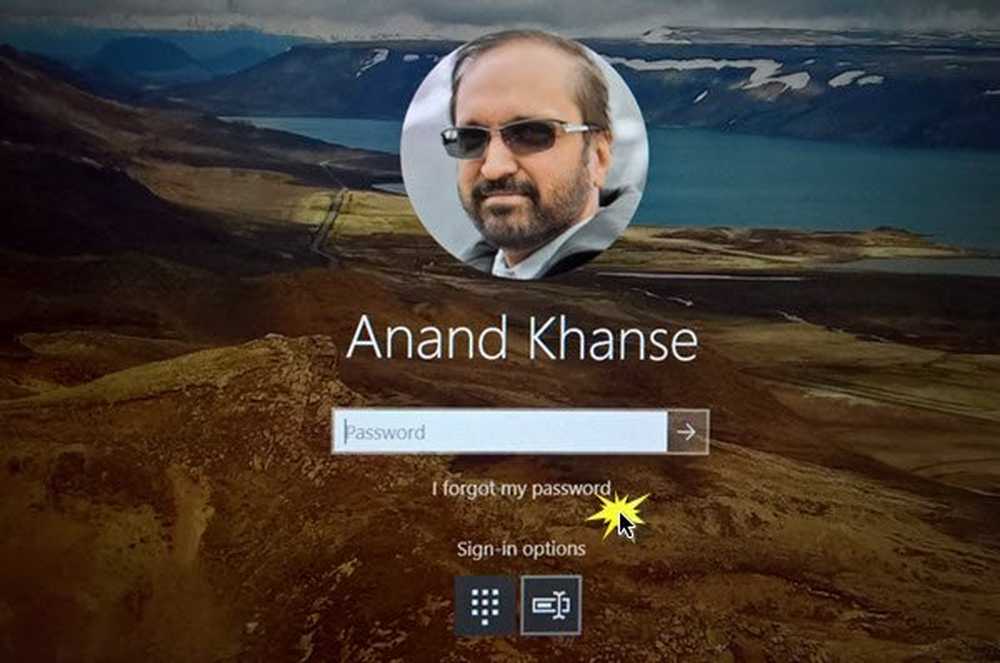
En cliquant sur cette option, vous accédez à un autre écran qui vous aidera à récupérer votre mot de passe. Le flux ressemble à ce que vous avez peut-être déjà expérimenté sur le site Web de Microsoft ou sur un autre site Web en général. Vous devez entrer votre identifiant email et un captcha pour continuer.
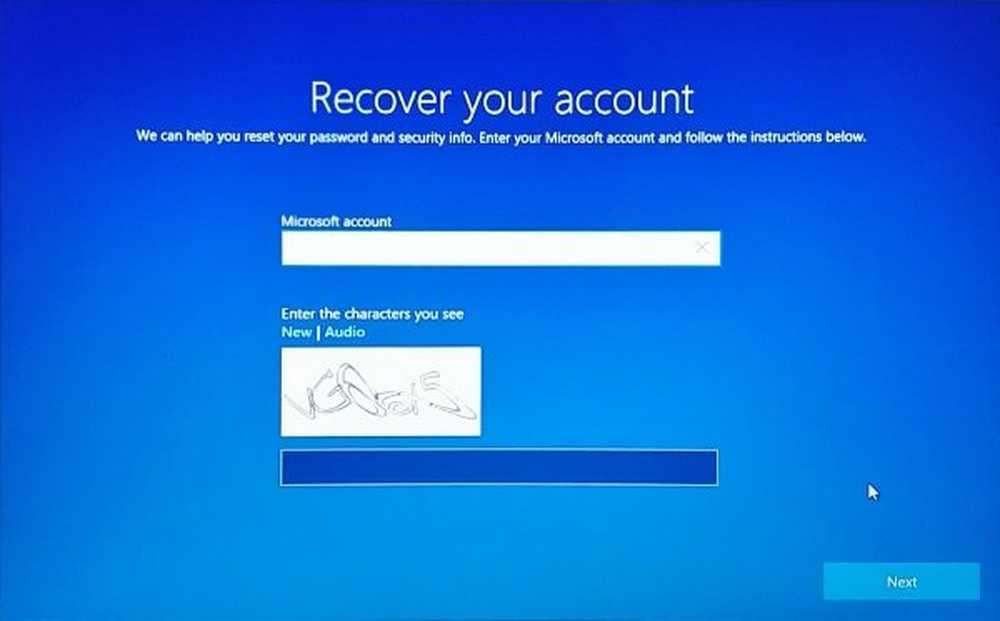
Une fois que vous avez choisi votre option de récupération, attendez de recevoir votre Mot de passe à usage unique. Entrez le mot de passe et une fois que vous êtes vérifié, vous pouvez créer un nouveau mot de passe.
L'ensemble du processus est très simple et familier. Bien évidemment, l’ordinateur doit être connecté à Internet pour suivre ces étapes. Le processus de récupération ne prend pas longtemps et est très pratique si vous avez oublié votre mot de passe.
Récupérer le code PIN dans Windows 10
Si vous avez utilisé un code PIN pour vous connecter à Windows et que vous l'avez oublié d'une manière ou d'une autre. Ensuite, un processus similaire est également disponible pour récupérer le code PIN. Il vous suffit de saisir le mot de passe de votre compte Microsoft et d'attendre l'OTP. Une fois vérifié, vous pouvez modifier directement le code PIN et utiliser le nouveau code PIN pour vous connecter..
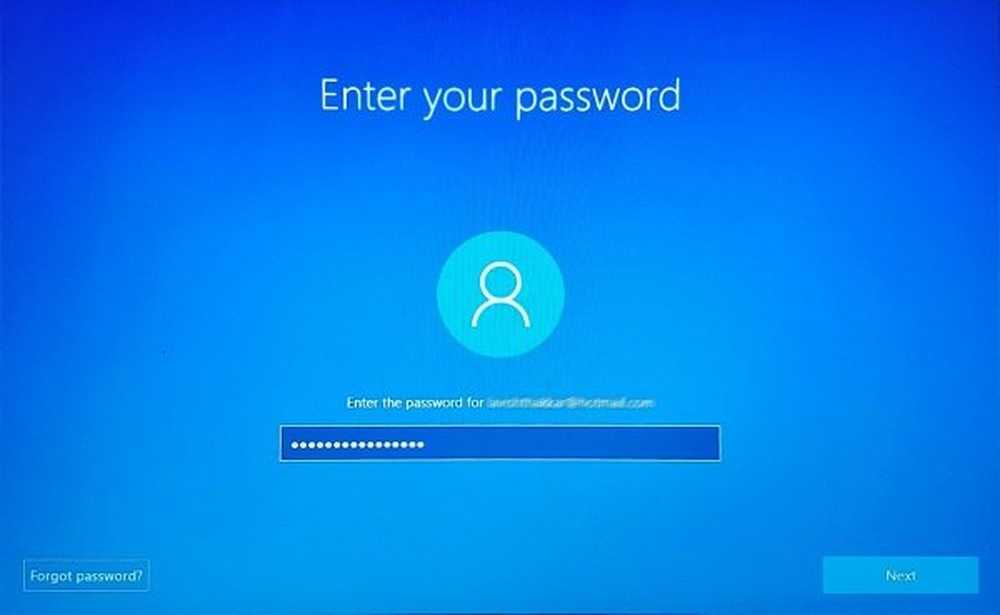
Pour Comptes locaux, l'option de récupération n'est pas disponible. Seuls les utilisateurs disposant d'un compte Microsoft peuvent récupérer les mots de passe et le code PIN à partir de l'écran de verrouillage..
Voici comment vous pouvez récupérer votre compte Microsoft à partir de l'écran de verrouillage Windows 10. Cette fonctionnalité peut s'avérer utile pour de nombreux utilisateurs et constitue l'une des fonctionnalités les plus requises de Windows 10..